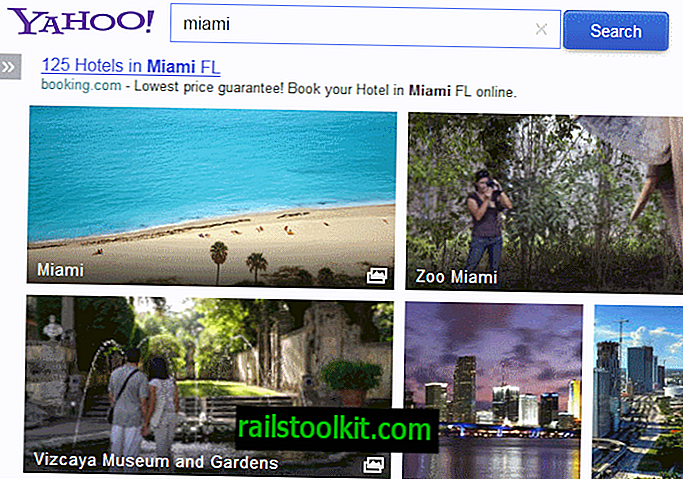За много потребители на Интернет, имейл е все още метод номер едно за комуникация с други. Докато потребителите в движение може да са преминали към съобщения и видео чат, имейлът играе голяма роля в живота на много потребители.
Услугата на Gmail на Google е една от най-популярните услуги, когато става въпрос за имейл, въпреки че през последните времена загуби доста голяма скорост.
С това нямам нищо против растежа на потребителите, а иновациите.
Потребителите на Gmail получават 15 гигабайта място за съхранение в момента на писането. Въпреки че повечето потребители никога не могат да достигнат тази граница, някои от тях могат и една от причините да са така, че пространството за съхранение се споделя в няколко услуги.
По-специално пространството се споделя в Gmail, Google Drive и Google+ Photos.
1. Анализирайте разпределението на пространството за съхранение

Тъй като пространството за съхранение е споделено, първото нещо, което трябва да направите, е да проверите коя от услугите използва по-голямата част от пространството за съхранение. Ако например сте тежък потребител на Google Диск, може да сте хоствали големи файлове в сайта, които отнемат място от Gmail.
Фотографите може да са качили много снимки или видеоклипове с висока резолюция в Google+ Photos, например чрез функцията за автоматично архивиране на снимки на устройството си.
Посетете страницата на Диск за съхранение в Google. Тук можете да намерите изброените общи количества и съхранение. Ако преместите мишката върху диаграмата с пай, се показва информация за всяка отделна услуга, така че да знаете коя услуга използва най-много място за съхранение.
В зависимост от информацията тук, може да се наложи да разрешите проблема по различен начин.
2. Твърде много снимки

Ако повечето място се използва от снимки, имате няколко опции за справяне с проблема. Всички снимки, по-големи от 2048x2048 пиксела, се отчитат в пространството за съхранение, докато снимките с по-ниска разделителна способност не го правят.
Следователно една от възможностите е да намалите разделителната способност на снимките, качени в Google+ Photos, за да се справите с това. Проблемът е, че повечето телефони с Android не ви позволяват да правите това.
И ако качвате снимки ръчно в Google, например след като ги вземете с вашия DSLR, тогава не можете да използвате и тази функция.
Ако не можете или не искате да намалите разделителната способност на вашите снимки, имате две възможности за справяне с космически проблеми:
- Архивирайте снимки в локална система и ги изтрийте от Google+ Photos.
- Деактивирайте функцията за автоматично архивиране на снимки и вместо това качете избраните снимки ръчно.
3. Твърде много файлове
Виновникът може да бъде и съхранението в Google Drive. Ако синхронизирате данни между различни системи или качвате файлове, за да шофирате редовно, може да използва по-голямата част от наличното за вас място за съхранение.
Както при Google+ Photos, в това отношение можете да направите малко, освен да архивирате файлове, за които вече не е необходимо да са достъпни в облака, за да ги изтриете след това.
За това можете да използвате функцията Google Takeout или ако на вашия компютър е инсталиран Drive, просто преместете файловете от мястото за съхранение, за да ги архивирате на друго място.
4. Изтриване на кошчето

Файлове, снимки и имейли, които изтривате, не е задължително да се премахват веднага. Те могат да бъдат преместени в кошчето вместо там, където заемат същото пространство като преди.
Отворете основната страница на услугата Gmail, Google Drive или Google+ Photos и кликнете върху кошчето там.
Тук ще намерите изброени по-рано имейли, файлове или снимки. Всеки файл е посочен с неговото име, дата на последна промяна и собственик.
Можете да натиснете бутона „празен боклук“, за да ги премахнете наведнъж.
5. Съвети за Gmail

Следните параметри за търсене могат да се използват за намиране на имейли, които съответстват на определени параметри в Gmail. Просто напишете или поставете филтъра във формата за търсене на страницата на Gmail.
- Кликнете върху спам или потърсете в: спам и изтрийте всички съобщения тук. Това може да няма голямо влияние, тъй като спамът се изтрива автоматично след 30 дни. Все пак може да видите стотици имейли там и можете да освободите място, правейки това. Също така проверете : боклук само за да сте сигурни, че е празен.
- Търсете има: прикачен файл . В него са изброени всички имейли, които имат поне едно прикачване.
- Комбинирайте търсенето с по-голям: 1M, за да намерите всички имейли с прикачени файлове с размер най-малко 1 Мегабайт. Можете да промените 1M на друга стойност, например 100K.
- Използвайте senior_than: 1y, за да намерите всички имейли, по-стари от една година, и да изтриете тези, които може да не са ви необходими повече.
Архивирането на стар имейл е друго решение. Предпочитаната ми програма за тази операция е Mailstore Home, безплатно приложение, което поддържа Gmail извън кутията.

Забележка: За да работи, първо трябва да активирате Pop3 или SMTP достъп в Gmail.
- Отворете страницата с настройки за изпращане и POP / IMAP на уебсайта на Google Gmail.
- Изберете „Активиране на IMAP“ и кликнете върху запазване на промените.
- След това отворете Mailstore Home в системата си.
- Изберете Archive Email от началната страница.
- Кликнете върху бутона Разширено до Акаунт за електронна поща под Създаване на профил и изберете Google Mail.
- Въведете своя имейл адрес и парола за Google и кликнете върху следващия веднага или на тест, за да се уверите, че настройките са правилни.
- Ако използвате двуфакторно удостоверяване, трябва да създадете специфична за приложение парола на тази страница и да я използвате в софтуера Mailstore.
Изтеглянето може да отнеме известно време. Това до голяма степен зависи от честотната лента за изтегляне на вашата система и имейлите.
След като създадете локално копие на всичките си имейли в Google, можете да се върнете към Gmail и да изтриете стари имейли. Предлагам ви да използвате параметъра стар_тан: 1y за това. Той ще показва всички имейли, по-стари от година, така че можете да ги изберете всички и да ги изтриете на сайта.
Тези имейли все още са налични в софтуера Mailstore, така че можете да го отворите и да използвате функцията за търсене или разглеждане, която предоставя, за да намерите имейли, които сте изтрили в Gmail.
Сега вие : Имате още един съвет как да се справите с проблемите с пространството в Gmail? Споделете го в секцията за коментари по-долу.